Hinzufügen eines Makros zur Symbolleiste für den Schnellzugriff in Office

Makros in Word und Excel bieten die Möglichkeit, bei vorhersagbaren, sich wiederholenden Aufgaben Zeit zu sparen. Sie können eine Reihe von Aktionen in ein Makro aufnehmen und dann einfach auf eine Schaltfläche klicken, um das Makro auszuführen und die Aufgabe auszuführen.
Sobald Sie Ihr Makro aufgezeichnet haben (siehe unseren Artikel unter dem obigen Link), können Sie eine Schaltfläche hinzufügen auf die Symbolleiste für den Schnellzugriff, damit Sie das Makro schnell ausführen können. Klicken Sie dazu auf den Abwärtspfeil auf der rechten Seite der Symbolleiste für den Schnellzugriff und wählen Sie im Popup-Menü "Weitere Befehle".
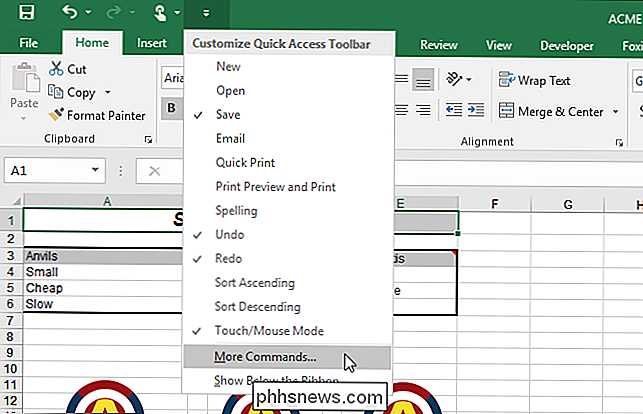
Das Dialogfeld "Excel-Optionen" wird mit dem Bildschirm "Anpassen der Symbolleiste für den Schnellzugriff" angezeigt aktiv. Wählen Sie "Macros" aus der Dropdown-Liste "Choose commands from".
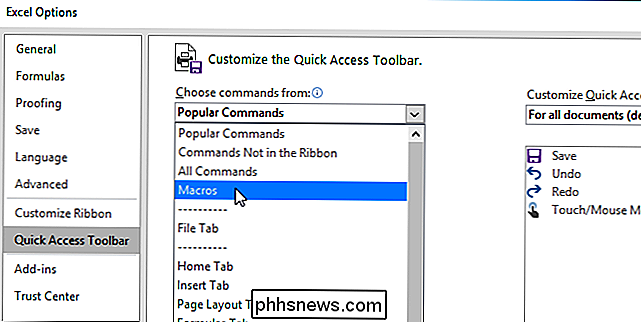
Wählen Sie das gewünschte Makro aus der Liste unter "Choose commands from" aus und klicken Sie auf "Add".
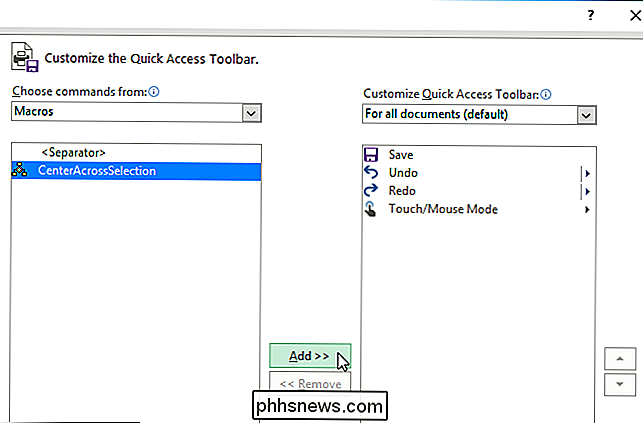
Das Makro wird zur Liste "Quick Access Toolbar anpassen" hinzugefügt.
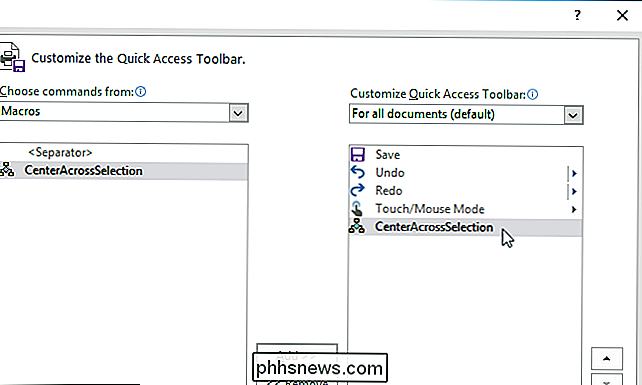
Klicken Sie auf "OK", um die Änderung zu bestätigen und das Dialogfeld "Excel-Optionen" zu schließen.
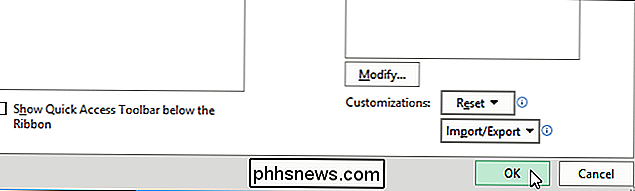
Makros können in Word und Excel aufgezeichnet werden. Wir haben Ihnen gezeigt, wie Sie der Symbolleiste für den Schnellzugriff in Excel 2016 ein Makro hinzufügen, aber dieses Verfahren funktioniert auch in Excel 2013 und Word 2013 und 2016.
HINWEIS: Makros sind im Wesentlichen Teile des Computercodes und potenziell gefährlich. Weitere Informationen finden Sie in unserem Artikel darüber, warum Microsoft Office-Dateien gefährlich sein können.

So automatisieren Sie Volume, Panning und andere Effekte in GarageBand
Die Möglichkeit, Tracks zu automatisieren, ist eine der leistungsstärkeren Funktionen von GarageBand. Mit Automation können Sie Lautstärke, Panorama, Echo und andere Effekte an verschiedenen Stellen in Ihrem Song einstellen. Die Art und Weise, wie GarageBand diese Funktion implementiert, ist tatsächlich sehr einfach und intuitiv und einfach zu handhaben.

Wie erhalten Sie Firefox, um sichere HTTPS-Verbindungen standardmäßig zu verwenden?
Sofern Sie nicht eine bestimmte Website als solche mit einem Lesezeichen versehen oder https mit URLs manuell eingeben, werden immer noch zu viele Websites automatisch als Standard verwendet http stattdessen. Wie erhalten Sie stattdessen Ihren Browser automatisch https-Verbindungen? Der heutige SuperUser F & A-Beitrag enthält einige hilfreiche Vorschläge für einen sicherheitsbewussten Leser.


